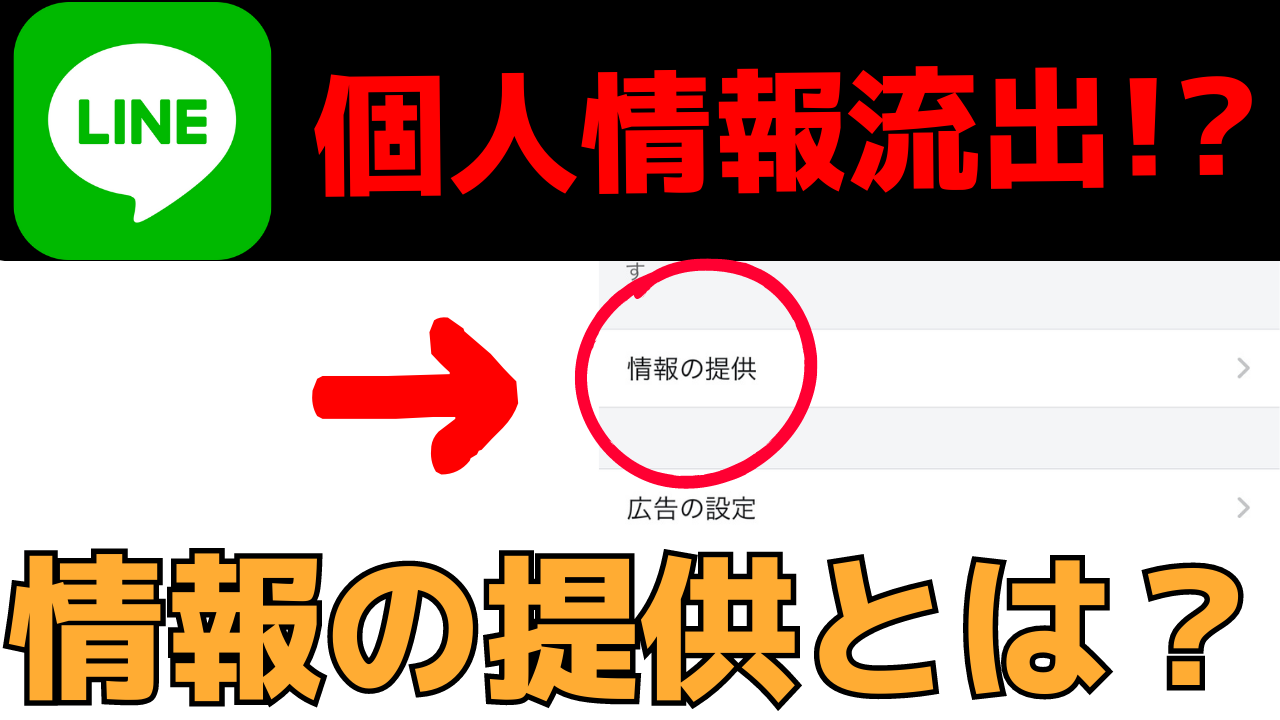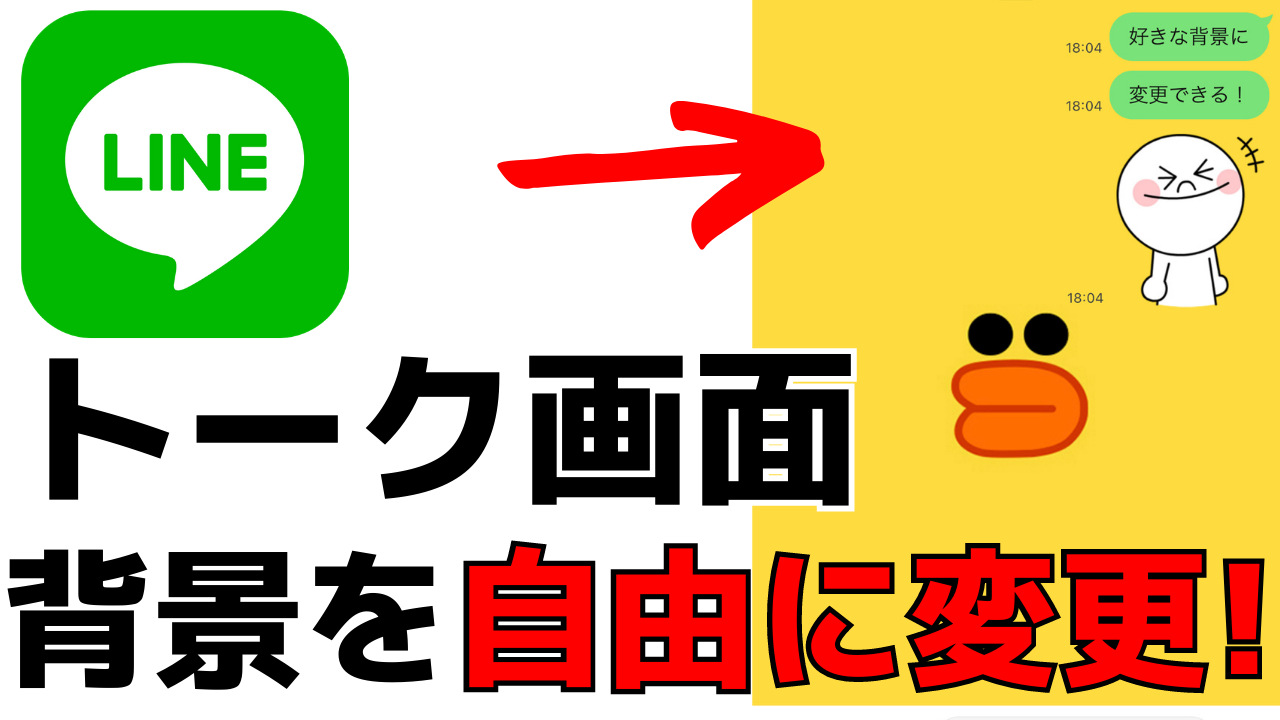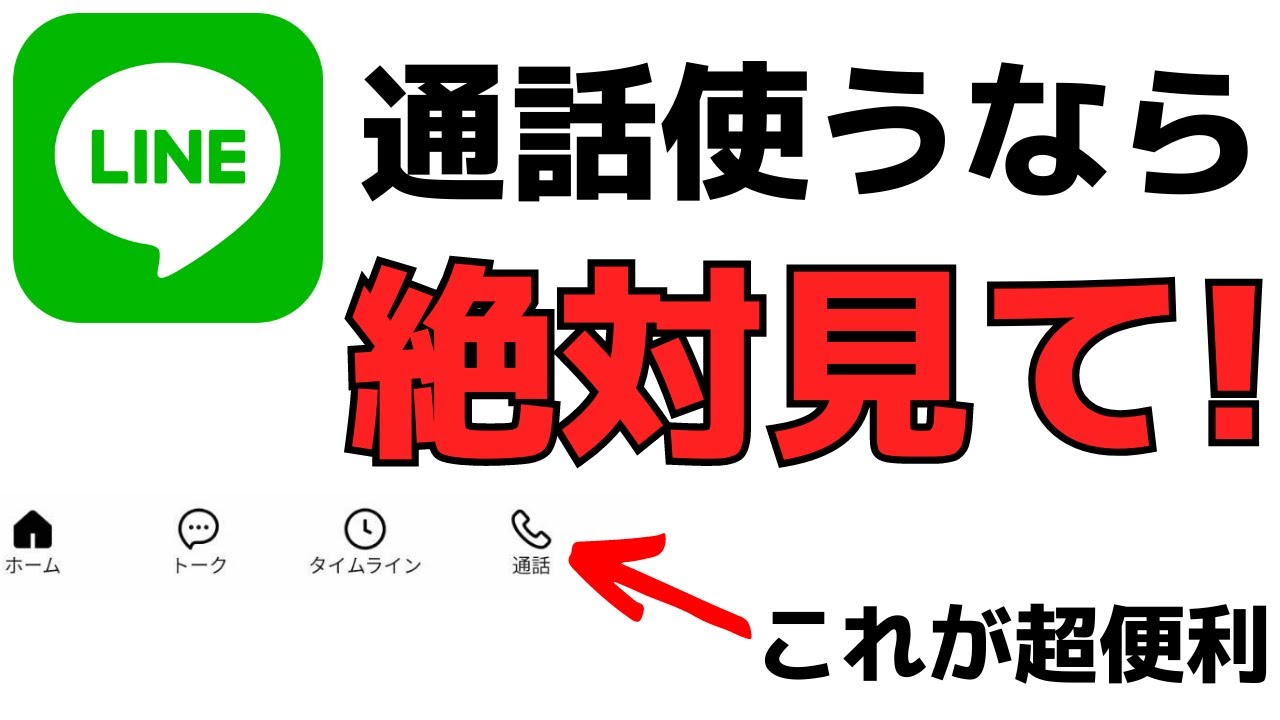最新記事 by スマホの教科書サイト運営者【田端】 (全て見る)
- 前澤社長新サービス「カブアンドモバイル」ってどうなの?乗り換えは簡単?お得さやプランを解説! - 2024年11月22日
- 【特殊詐欺?】着信があっても掛け直してはいけない電話番号とは?スマホの使い方 - 2024年11月18日
「LINEスタンプってどうやって送ればいいの?」
私たちのコミュニケーションのツールとして欠かせなくなっている「LINEアプリ」ですが、LINEアプリの大きな特徴としてLINEスタンプという機能があります。
LINEスタンプには、数えきれないほどの種類があり、挨拶や感情などをスタンプ一つで簡単に伝えることができる便利な機能です。
今回この記事では、LINEスタンプの送り方・送信する方法について紹介します。
LINEスタンプをあまり使ったことがないという方でも、簡単にスタンプを送ることができるのでぜひ参考にしてください。
LINEアプリを利用されている方には、こちらの記事もよく読まれています↓↓
【知らなきゃ損】LINEポイントの貯め方を解説!無料でスタンプもゲットできる!
スポンサー広告
LINEスタンプの送り方・送信する手順
- LINEアプリを開く
- LINEアプリ内のトーク画面を表示する
- メッセージ入力欄の笑顔マークをタップする
- 相手に送りたいスタンプを選択する
- 送りたいスタンプが決まったらプレビューが表示される
- プレビューに表示されたスタンプをタップ
- これでスタンプの送信は完了です。。
このようにLINEスタンプは簡単にトークしている相手にスタンプを送ることができます。
ちなみにこちらの動画では、LINEスタンプの送り方・送信する方法を動画で紹介しています。
LINEスタンプの送り方・送信する方法を動画で見たいという方は、こちらの動画をぜひ参考にしてください。
それでは、ここからはスマホの画面などを表示してLINEスタンプの送り方・送信する方法を紹介していきます。
また何かわからないことやご質問などがありましたら、公式LINEで受け付けております!
スマホに関することなら何でも相談に乗りますのでお気軽にメッセージをいただければと思います!

LINEスタンプとは?
まず、初めにLINEスタンプについて説明していきます。
LINEスタンプとは、トーク画面で文字の代わりに送る画像のことです。
絵文字とは違って大きな画像であり、幅広いジャンルのイラストがあり色々な感情を表現できる人気の機能となっています。
スマホでの文字入力はどうしても苦手と感じる方でも、スタンプの入力は簡単にできるのも魅力の一つです。
LINEスタンプは無料ですぐに使える
LINEスタンプはLINEに登録した直後から、数種類のスタンプを無料で利用することができます。
まず、初めにそのスタンプを使ってみましょう!
もし、他のスタンプを利用したい場合は、LINEアプリ内のスタンプショップからダウンロードすることができます。
LINEスタンプは、無料でダウンロードできるものと有料でダウンロードするものがあります!
LINEスタンプのダウンロード方法については、こちらで詳しく紹介していますのでぜひ参考にしてください。
無料LINEスタンプのダウンロード方法!有料との違いも紹介します!
LINEスタンプの送り方・送信する方法
ここからは、LINEのトーク内でスタンプを送信する方法を紹介していきます。
初めにLINEアプリをタップして開いてください。

LINEアプリ内でスタンプを送りたい相手とのトーク画面を表示してください。

LINEスタンプを送信する場合はメッセージを入力するキーボードにある笑顔のマークをタップしてください。
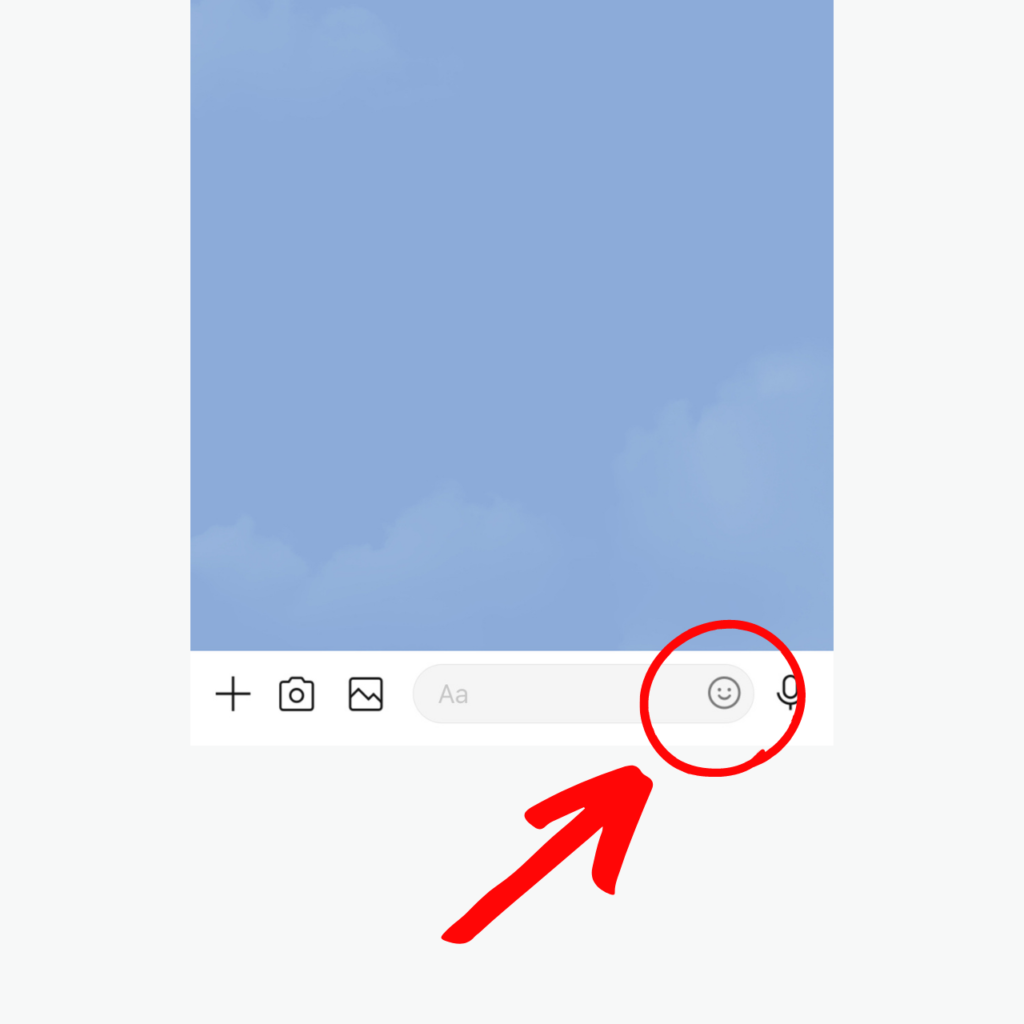
タップをすると、スタンプ一覧の画面が表示されます。
その中から、トーク画面に送りたいスタンプを選んでタップしてください。

ちなみに、左側にある笑顔のマーク・クマのマークはスタンプと絵文字を切り変えることができます。
絵文字が表示されている場合はスタンプに切り替えてください。
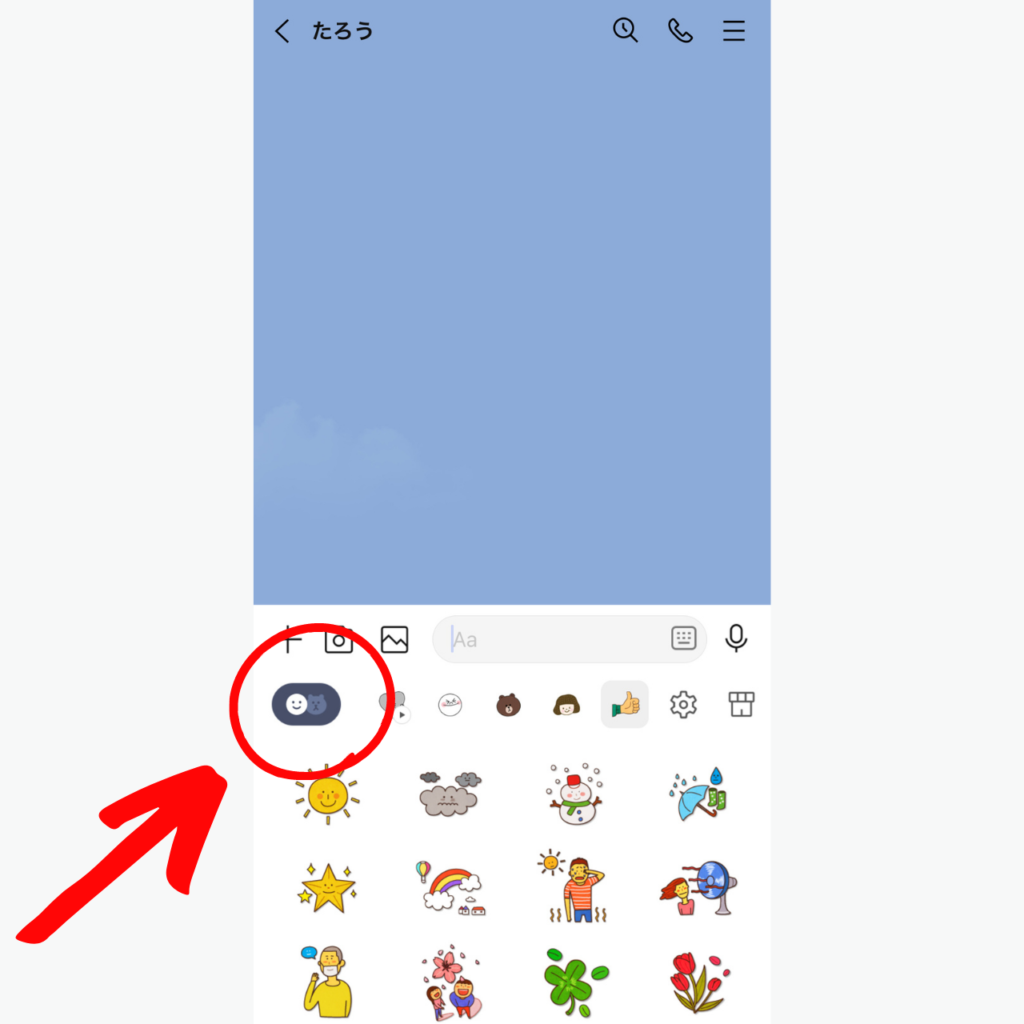
送りたいスタンプを選びタップをすると、スタンプのプレビュー画面が表示されます。
プレビューで表示されるスタンプを確認してもう一度タップします。
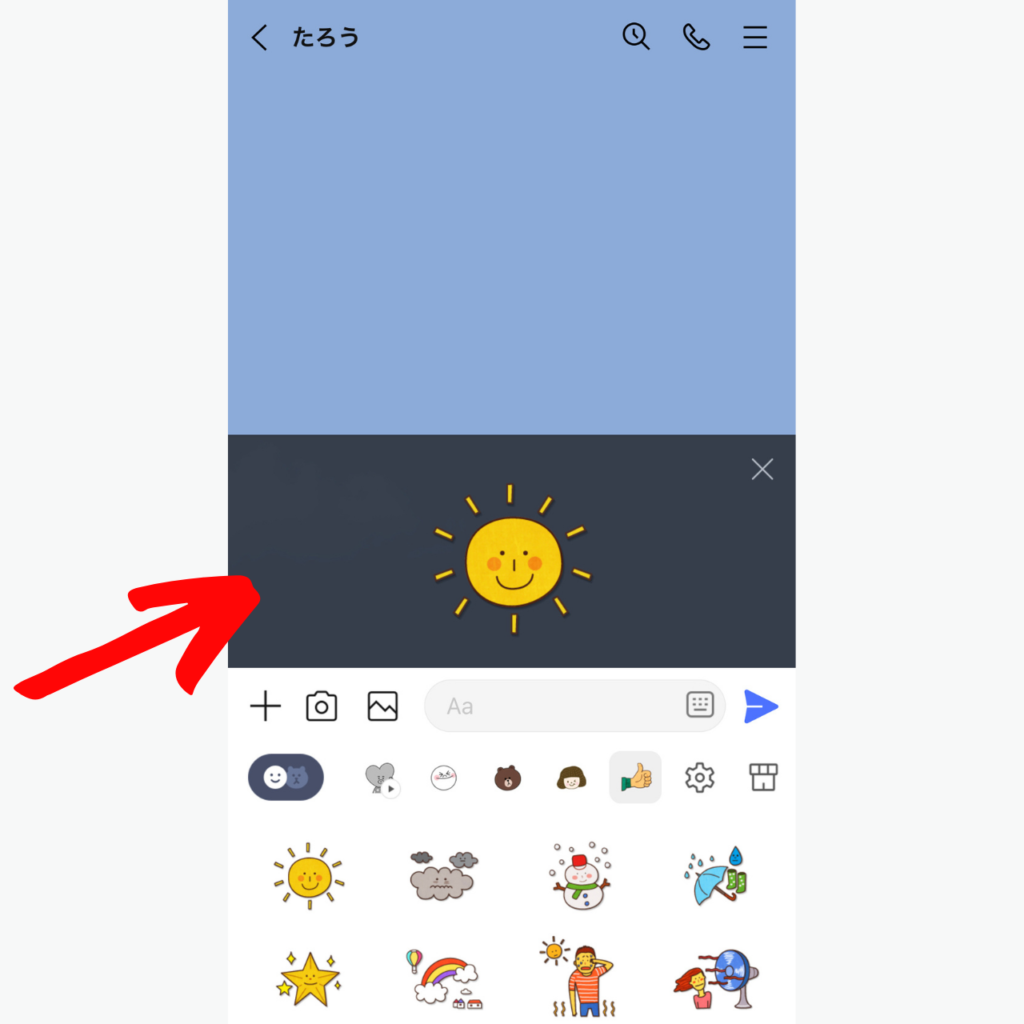
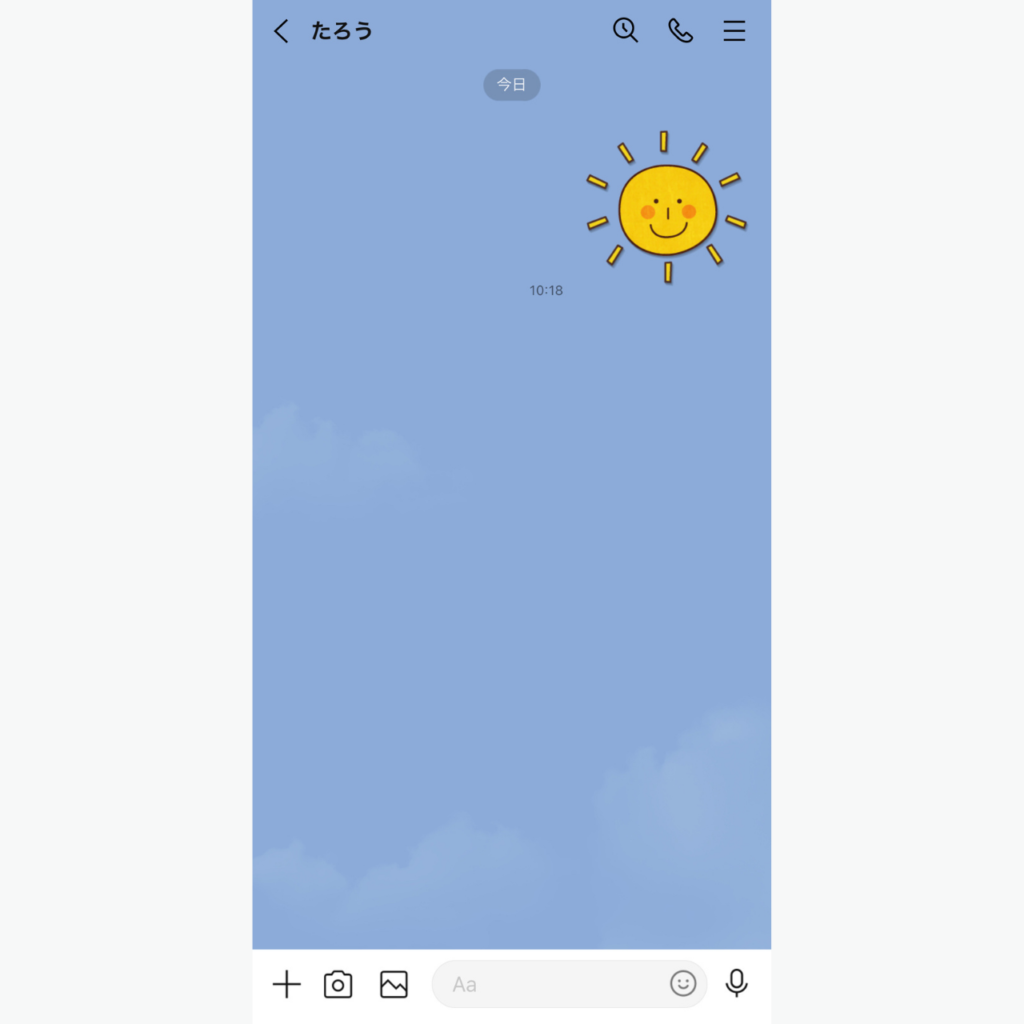
これでスタンプの送信は完了です。
ここまでiPhoneでの操作方法を紹介しましたが、LINEスタンプの送り方はiPhoneでもAndroidスマホでもほとんど同じです。
時計マークは送ったスタンプの履歴を見ることができます
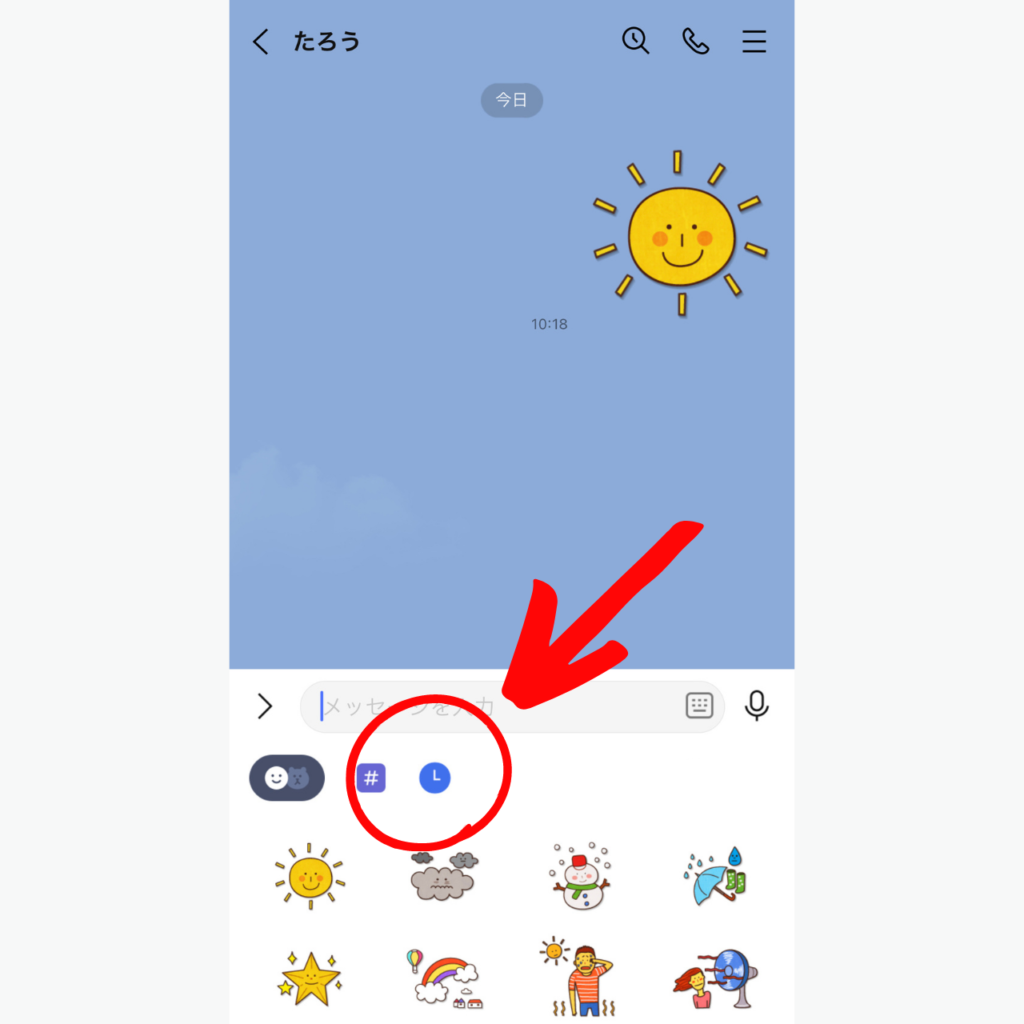
LINEスタンプを選択するときに表示される時計のマークは最近使ったスタンプの履歴が表示されます。
よく使うスタンプなどは、ここから選ぶことで毎回探す必要がないので便利な機能ですよ!
♯(シャープ)マークはカテゴリ別でスタンプを選択できる
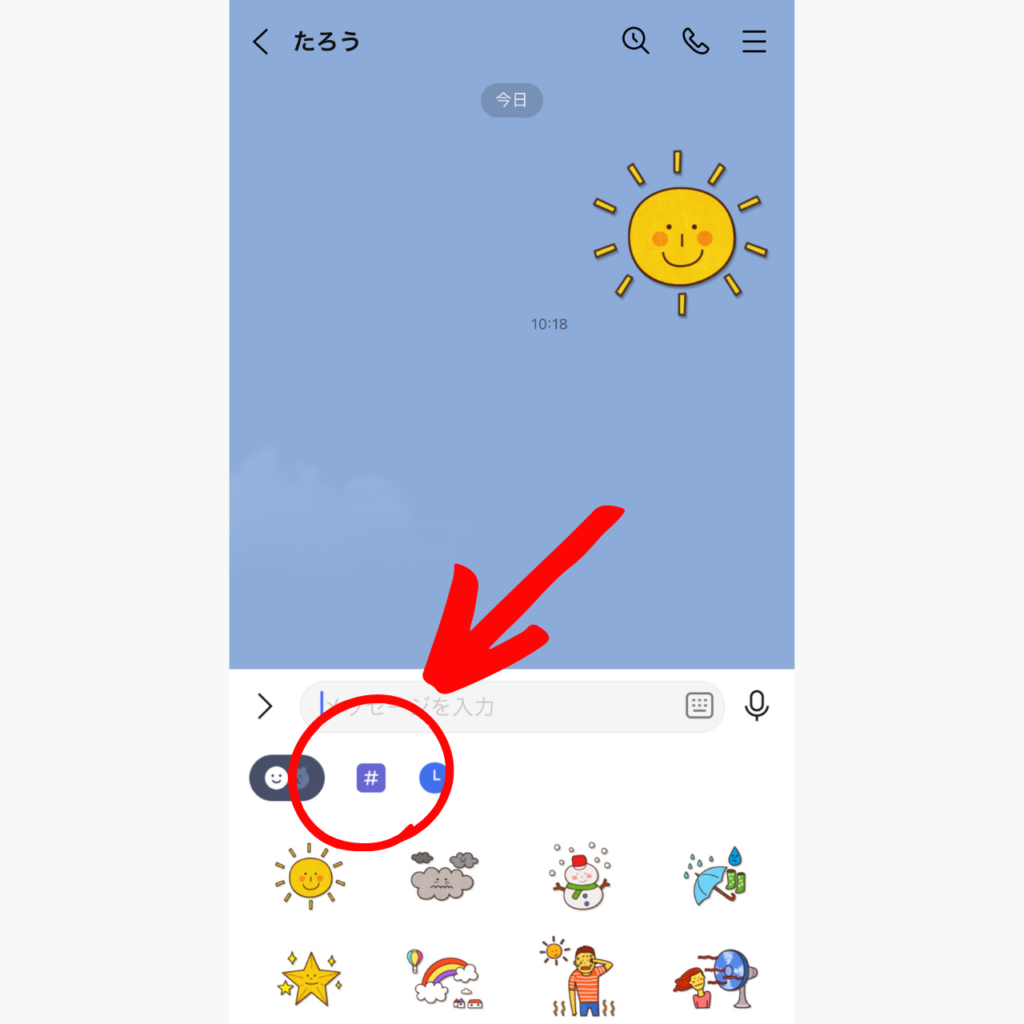
スタンプを選ぶときに表示される「♯」を押すと、スタンプの種類関係なく気持ちやシーン別などカテゴリ別にスタンプが表示されます。
どのLINEスタンプを送ろうか迷ったりしたときにカテゴリー別に探すこともおすすめです!
LINEスタンプの押し間違いを防ぐ方法
LINEスタンプを間違えてタップしてしまい、誤送信してしまう場合があります。
誤送信を防ぐためにスタンプのプレビュー表示機能をオンにすることで、送信する前にスタンプの確認をすることができます。
さきほど紹介したスタンプの送り方もプレビュー機能をオンにしている状態です。
(スタンププレビュー機能は、バージョン 4.3.0以降が必要です。)
スタンプ表示機能をオンにする方法
LINEアプリのホーム画面の右上にある設定アイコン(歯車)をタップします。
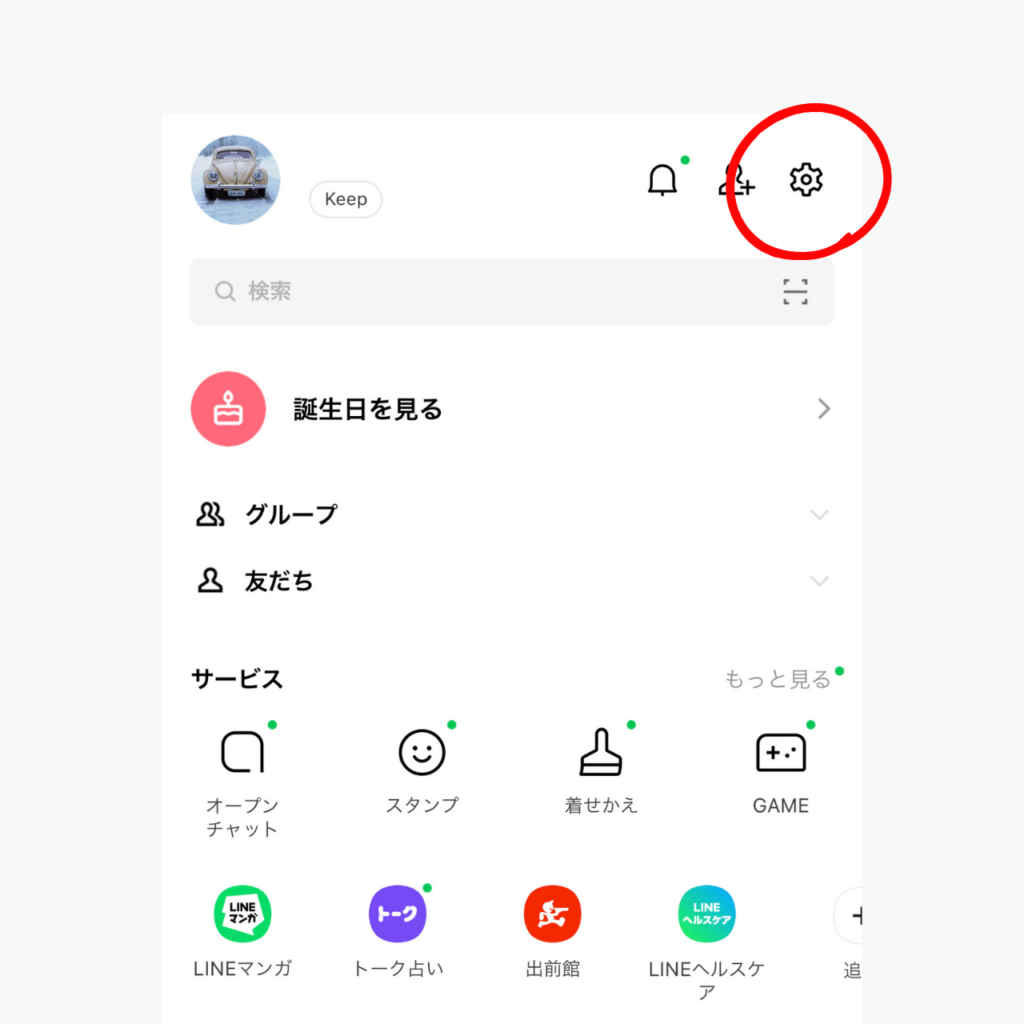
さまざまな設定ができる画面が表示されます。
その中のスタンプをタップしてください。
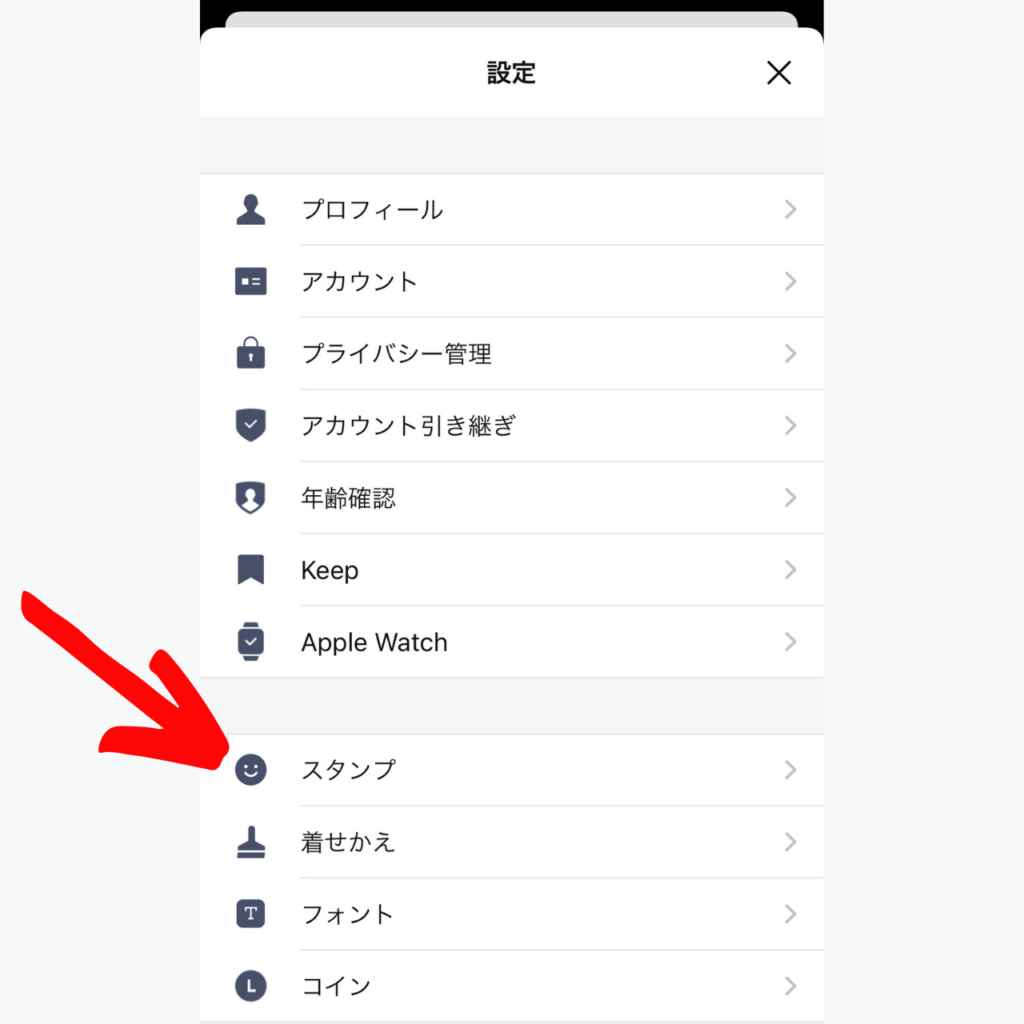
スタンプ設定画面の「スタンププレビュー」をオンにします。
これで設定は完了です。
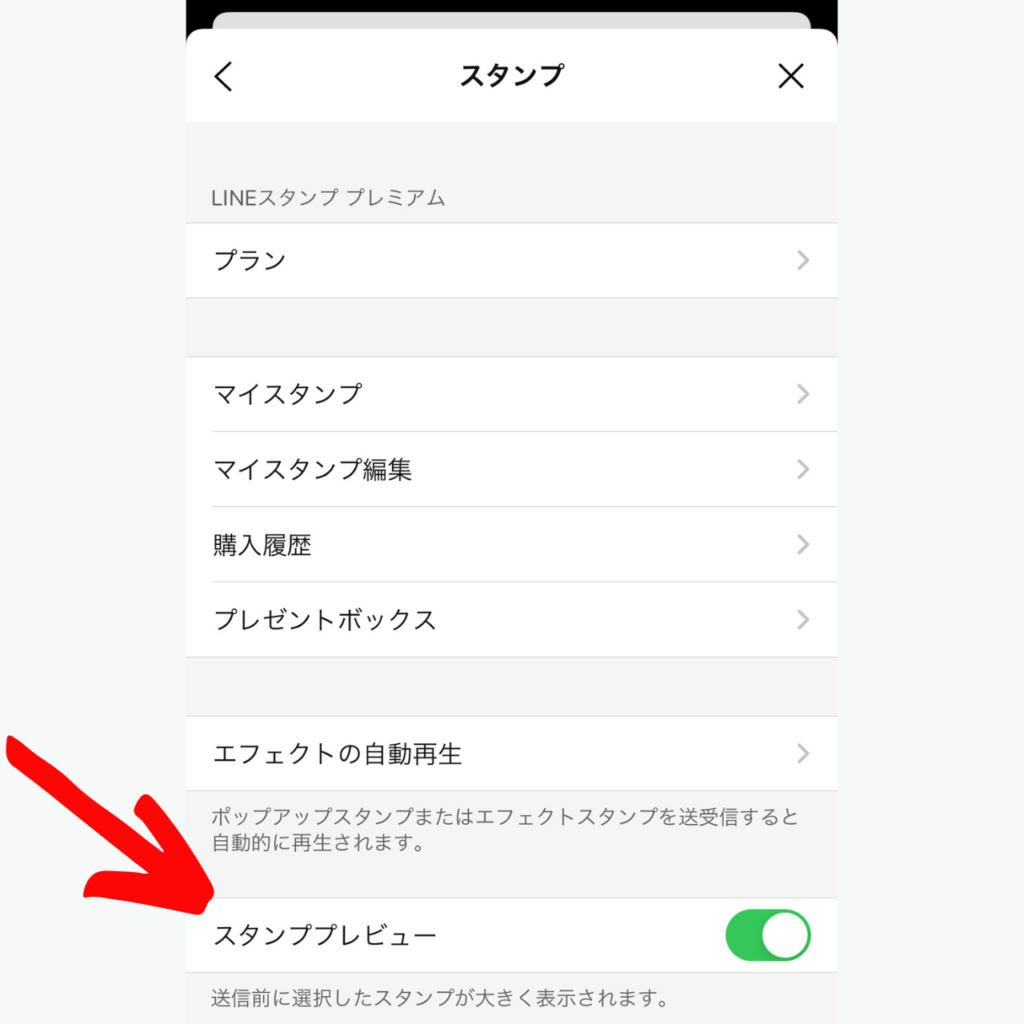
この設定をオフにすると選択したスタンプがプレビュー画面に表示されずに送信されます。
プレビューで表示したスタンプをキャンセルする方法
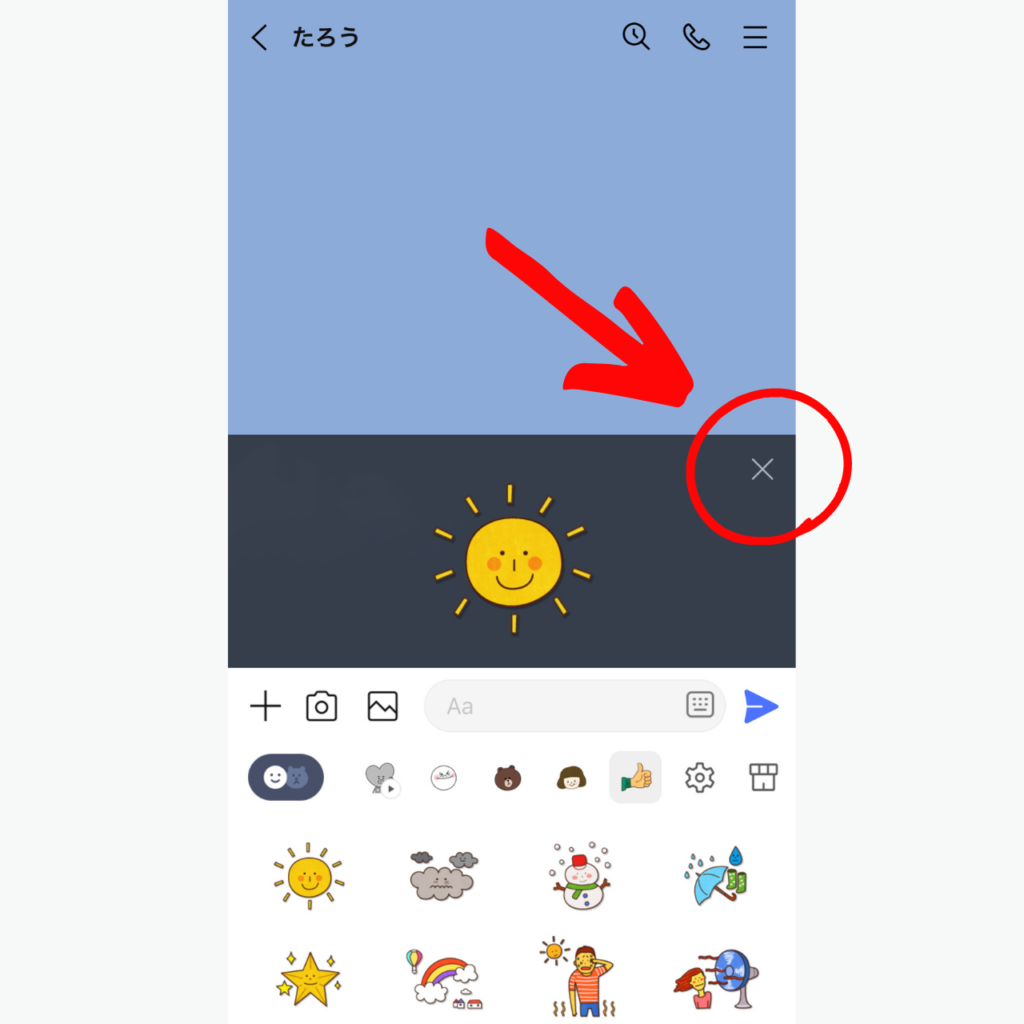
スタンプを押し間違えてしまったなどで、プレビュー表示したスタンプを送信したくない場合は、プレビューの右上の「✖️」アイコンをタップすることで送信をキャンセルすることができます。
間違えて送ってしまったスタンプを消す方法
LINEスタンプを間違えて送信してしまっても、送信を取り消すことができます。
間違えてスタンプを送ってしまった方のトーク画面を開きます。

スタンプを長押しして、「送信取消」をタップすると間違えて送ったスタンプを消去することができます。
「消去」をタップすると、自分のトーク画面のみスタンプが消去され、相手のトーク画面にはスタンプが表示されます。
スタンプの入力をサポートする機能もあります!
スタンプを入力するときにスタンプ一覧から探すのは面倒ですよね。
スタンプの履歴や、カテゴリ別に分類してくれる機能も便利なのですが、打ち込んだ言葉で候補になるスタンプを表示してくれる「サジェスト」という機能があります。
メッセージを入力している時点で、スタンプが自動で表示される機能です。
表示されたスタンプの中から、スタンプを選んでタップするだけで送信することができます。
スタンプの送り方は同じです。
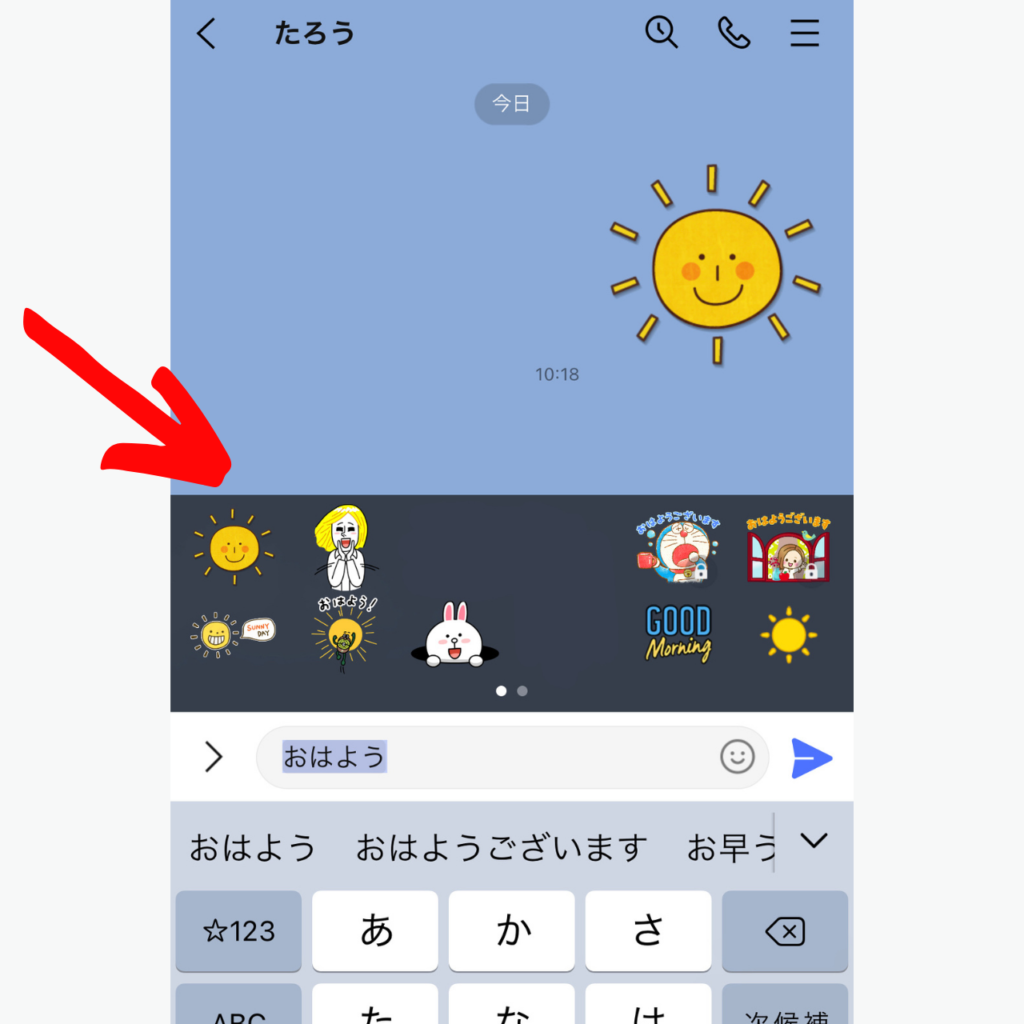
スタンプ設定ページから一番下にある「サジェスト表示」がオンの状態だと文字を入力するだけでスタンプが表示されます。
サジェスト機能設定は、スタンプ・絵文字共有になります。
まとめ
今回は、LINEスタンプの送り方・送信する方法について紹介しました。
手順か以下の通りです。
- LINEアプリを開く
- LINEアプリ内のトーク画面を表示する
- メッセージ入力欄の笑顔マークをタップする
- 相手に送りたいスタンプを選択する
- 送りたいスタンプが決まったらプレビューが表示される
- プレビューに表示されたスタンプをタップ
- これでスタンプの送信は完了です。。
このようにLINEでは簡単にスタンプを送ることができます。
ぜひ、スタンプで送ってみてくださいね!
また他の記事ではスマホや様々なアプリの使い方についても紹介していますので、良かったらそちらも参考にしてください。
最後までご覧いただきありがとうございました。
以上「【初心者用】LINEスタンプの送り方・送信する方法」でした。
スポンサー広告